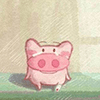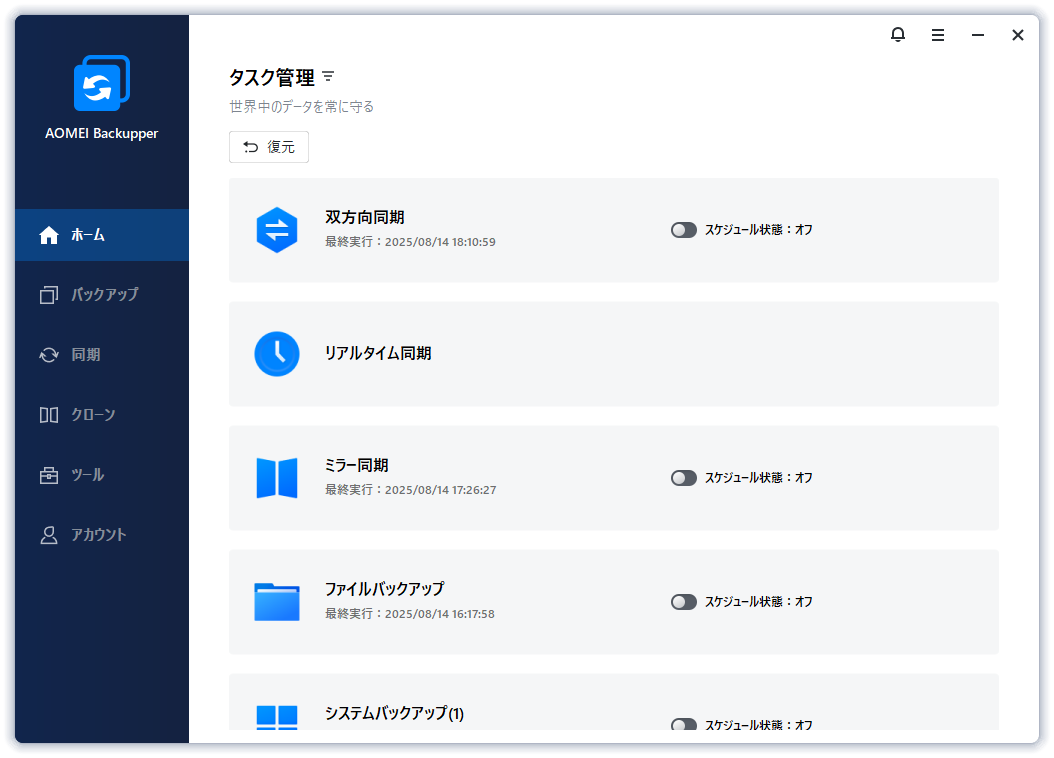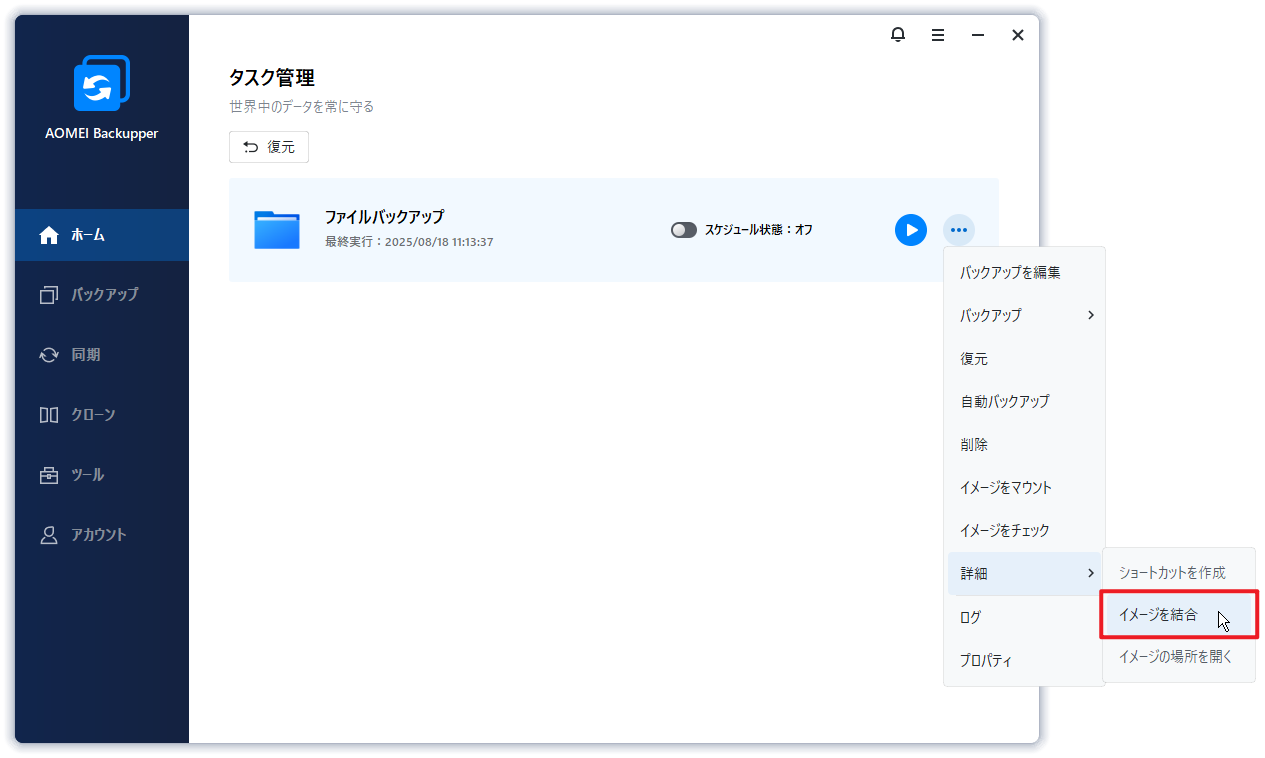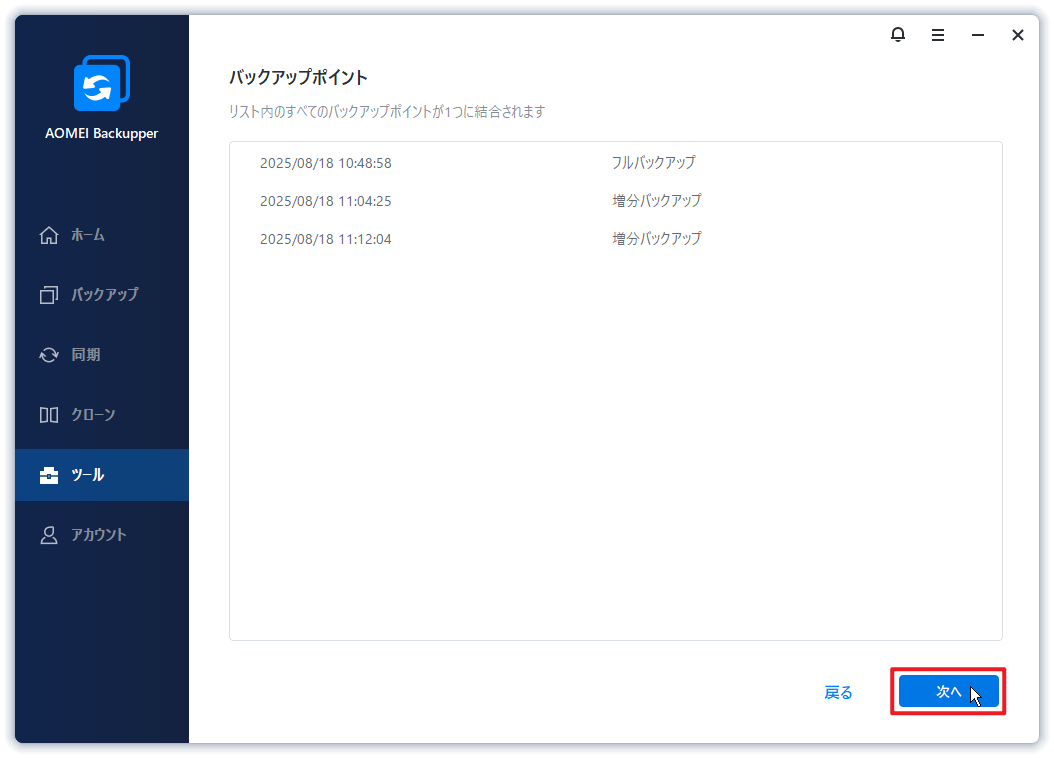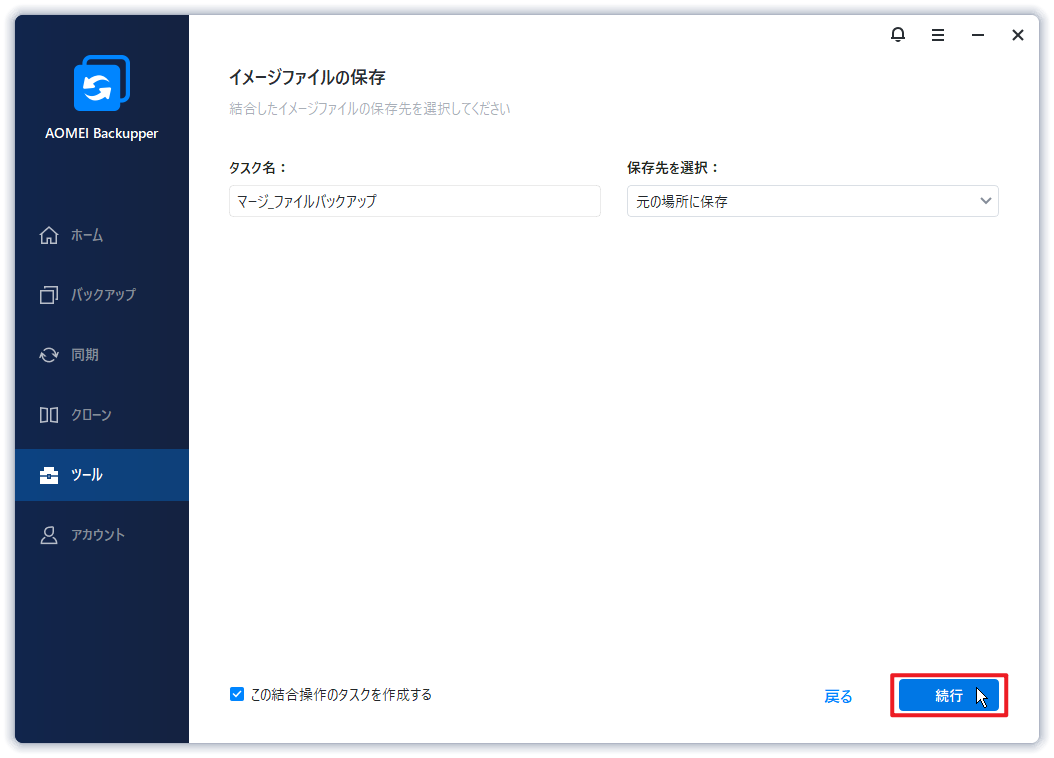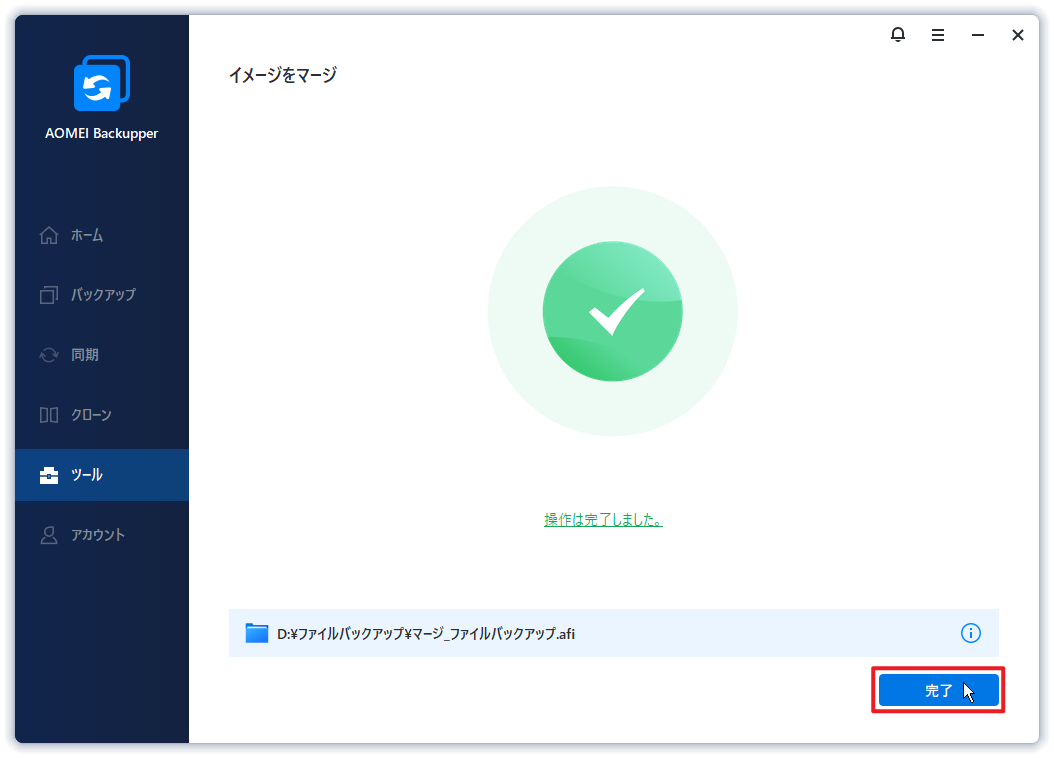フルバックアップ+増分バックアップの概要
パソコン上の全てのデータを安全に保つために、適切なバックアップスキームを選択することは重要です。通常、ほとんどのユーザーは、最初にフルバックアップをベースとして作成して、後は増分バックアップ(前回のバックアップから変更・追加のあった部分だけをバックアップ)だけを作成しようとします。
1回あたりのバックアップ量を少なくできるため、バックアップ完了までそれほど時間はかかりません。それは、バックアップの最新バージョンを維持する最善の方法だと思います。しかし、復元時に複数のデータブロック(初回のフルバックアップ+すべての増分バックアップ)をつなぎ合わせる必要があるため、作業が複雑になり、時間がかかります。
この方式の欠点は、ある時点の状態に完全にリストアしようとすると、最も新しい完全バックアップとそれ以降の増分バックアップを順次(正しい順序で)リストアしていかなければならない点である。それらバックアップファイルの1つでも壊れると(特に完全バックアップが壊れると)、リストアが不完全になる。
--出典:フリー百科事典『ウィキペディア(Wikipedia)』
バックアップイメージファイルの管理や復元作業を簡単・シンプルにするためにAOMEI Backupper Professionalは「イメージを合併」機能を提供しています。複数の増分バックアップと初回のフルバックアップを結合・統合・マージして、新しいフルバックアップを作成します。
増分バックアップとフルバックアップを合併する方法
ステップ 1. AOMEI Backupperをダウンロードし、インストールして起動します。すべてのバックアップタスクは、「ホーム」画面に表示されます。
ステップ 2. 対象のバックアップタスクを選択して「詳細」→「イメージを合併」をクリックします。
ステップ 3. 初回のフルバックアップ及びすべての増分バックアップがここに表示されます。合併したいイメージファイル(バックアップバージョン)を選択して「次へ」をクリックします。
ステップ 4. 合併した新しいイメージファイルの保存先を選択します。新しいバックアップイメージを元のディレクトリまたは新しいディレクトリに保存することができます。
ステップ 5. 最後に、イメージファイルを合併するには、「進行」ボタンをクリックして、合併作業が完了するまで待ちます。
AOMEI Backupperは初回のフルバックアップ、すべての増分バックアップ、古いバックアップタスクを削除しません。イメージを合併した後、より良い管理のために手動で不要なバックアップバージョンを削除することができます。
- ヒント:
- 「イメージを合併」は増分バックアップのすべてのバージョンだけを合併します。もし、このバックアップタスクには差分バックアップの1つまたは複数のバージョンが含まれているなら、AOMEI Backupperはそれらを合併できないと示されています。
- バックアップタスクには1つのバージョン(1つのイメージファイル)が含まれている場合、AOMEI Backupperは合併を実行しません。
- 「合併操作のためにタスク項目を作成」にチェックを入れてください。合併後、この新しいバックアップが「ホーム」画面に表示されます。